특정 사이트에 연결하니 전원이 꺼졌다 켜져요.
인터넷 브라우저로 특정사이트가 열리지 않아요.
‘효율적인 메모리 사용을 위해 앱을 재실행 합니다’ 라는 알림창이 뜨며 앱이 실행되지 않아요.
위 내용의 증상일 경우 리셋 및 불필요한 앱 정리로 해결할 수 있습니다.
일시적으로 사용 중인 메모리가 부족할 경우 전원을 리셋하면 해결됩니다.
Quick Start+ 꺼짐 후 전원을 리셋해 보세요.
이렇게 해보세요.
Q Start+ 꺼짐 설정 후 전원 리셋하기
‘효율적인 메모리 사용을 위해 앱을 재실행 합니다.’ 메시지가 나온다면 [TV 빨리 켜기]설정을 해제 후 전원 코드를 10분정도 제거 후 재사용 해보세요.
2024년 이후 출시한 [webOS24/25] Q Start+ 꺼짐 설정 후 전원 리셋하기
리모컨의 설정[]버튼을
누른 후 전체 설정[
]
→ 일반 → 시스템 → 기타설정 → TV 빨리 켜기 → [꺼짐]
이후 전원 코드를 10분 정도 제거 후 사용해 보세요.
2023년 이전 출시한 [webOS22/23] Q Start+ 꺼짐 설정 후 전원 리셋하기
리모컨의 설정[]버튼을
누른 후 전체 설정[
]
→ 일반→ TV와 외부 기기 관리 → TV 관리 → TV 빨리 켜기 → [꺼짐]
이후 전원 코드를 10분 정도 제거 후 사용해 보세요.
2020년 이전 출시한 [webOS5.0 이전] Q Start+ 꺼짐 설정 후 전원 리셋하기
리모컨의 설정[]버튼을
누른 후 전체 설정[
]
→ 일반 → 추가설정 → Q 스타트+ → [꺼짐]
이후 전원 코드를 10분 정도 제거 후 사용해 보세요.
TV 앱 삭제하기
2024년 이후 출시한 [webOS24/25] TV 앱 삭제하기
리모컨의 홈[]버튼을 누른 후 삭제하고 싶은 앱[APPS]을 길게(3초) 눌러 앱 위에[
]선택해 삭제할 수 있습니다.
일반리모컨의 경우 리모컨의 홈[]버튼을 누른 후 앱 메뉴 우측에 앱 목록 편집[
]에서 삭제할 수 있습니다.
2023년 이전 [webOS23 이전] TV 앱 삭제하기
리모컨의 홈[]버튼 → 앱[App]목록에서 [앱 목록 편집]선택 → 삭제할 앱 선택 → 앱위에[
]선택 → 삭제
2020년 이전 [webOS5.0 이전] TV 앱 삭제하기
리모컨의 홈[]버튼 → 삭제할 앱 길게(3초) 선택 → 앱위에 [X]선택 → 삭제
2012년 이전 TV는 일부 웹 사이트들이 보안의 이유로 더 이상 인터넷 브라우저 지원을 하지 않습니다.
[WebOS3.5 2017년] 이전의 TV는 프로그램 성능의 제약으로 인해 최근 웹 표준 기술을 더 이상 지원하지 못하여 메모리 관련 알림창이 발생하며 실행이 되지 않을 수 있습니다.
일부 웹 사이트 페이지의 이미지 정보 등 사이트 용량이 커서 TV의 메모리가 부족한 경우가 발생되면, TV의 비정상적인 동작을 방지하기 위해 인터넷을 종료하거나 전원이 꺼졌다 켜질 수 있습니다.
증상이 지속적으로 발생할 경우 앱 제조사 혹은 해당 웹 사이트에 문의가 필요할 수 있습니다.
이 콘텐츠는 공용으로 제작되어 구입한 제품과 다른 이미지나 내용이 포함되어 있을 수 있습니다.

































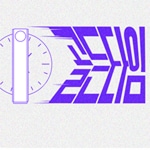















.jpg)












